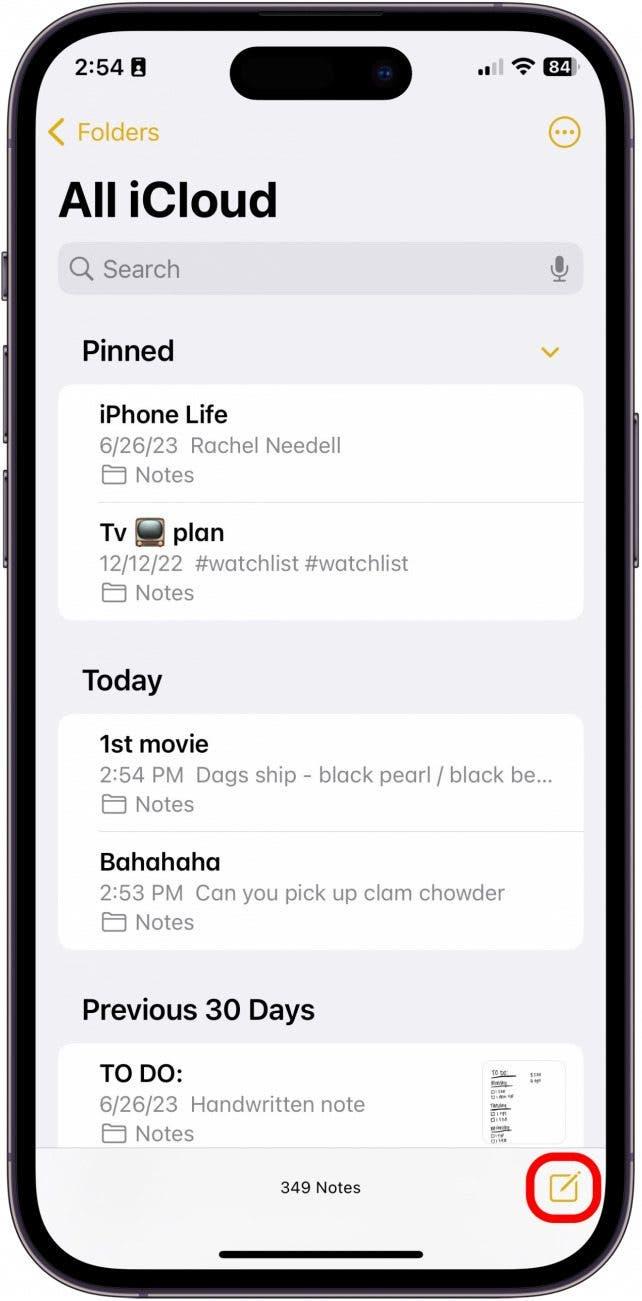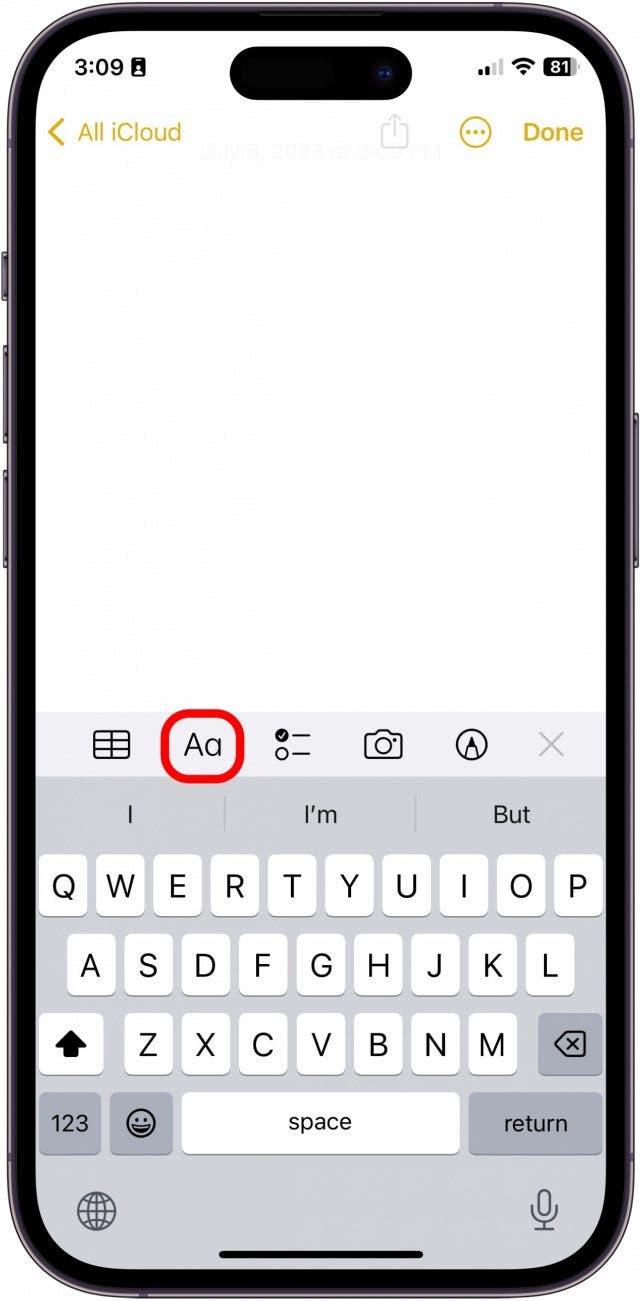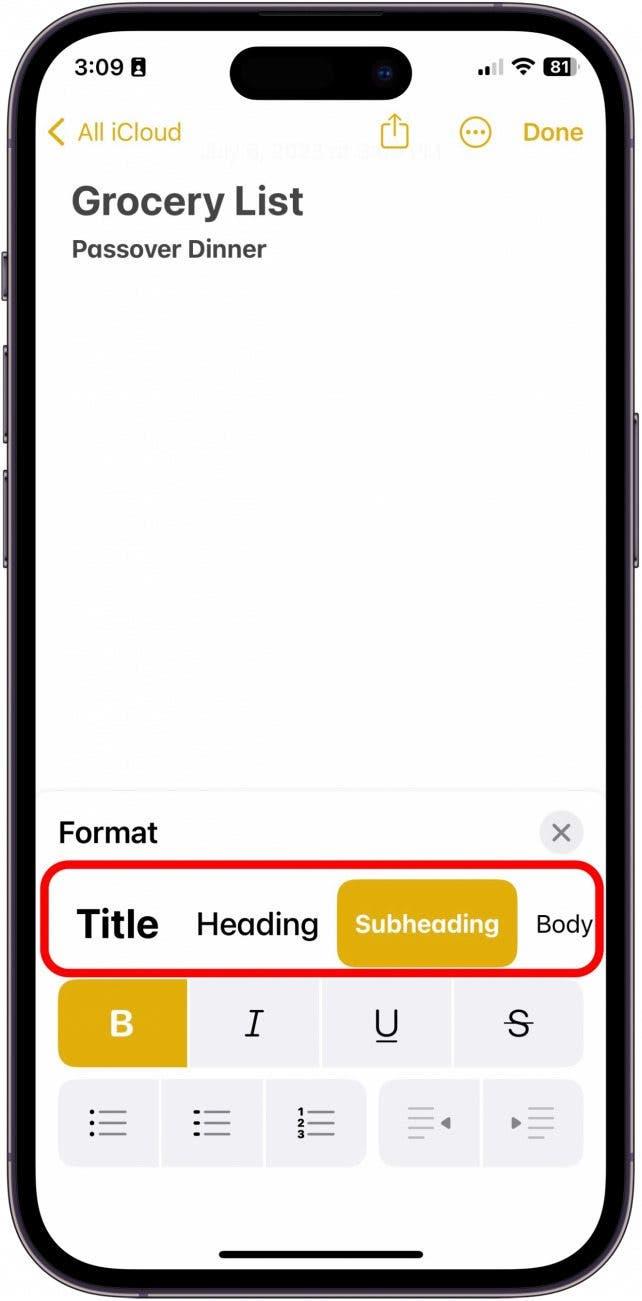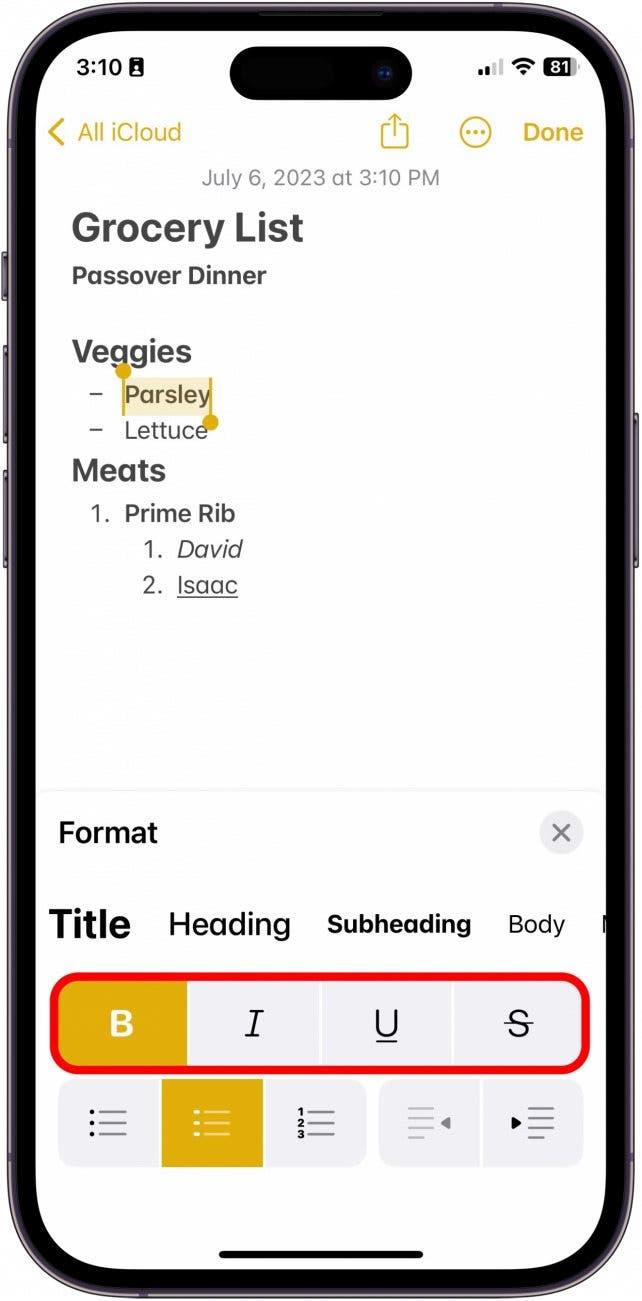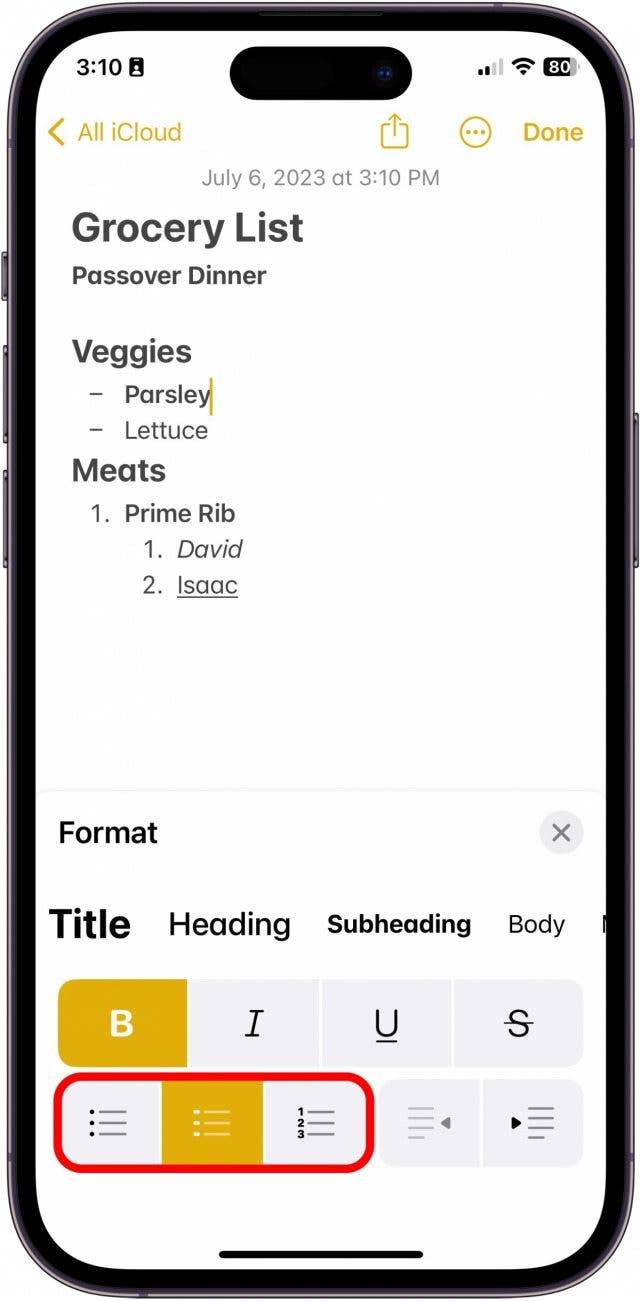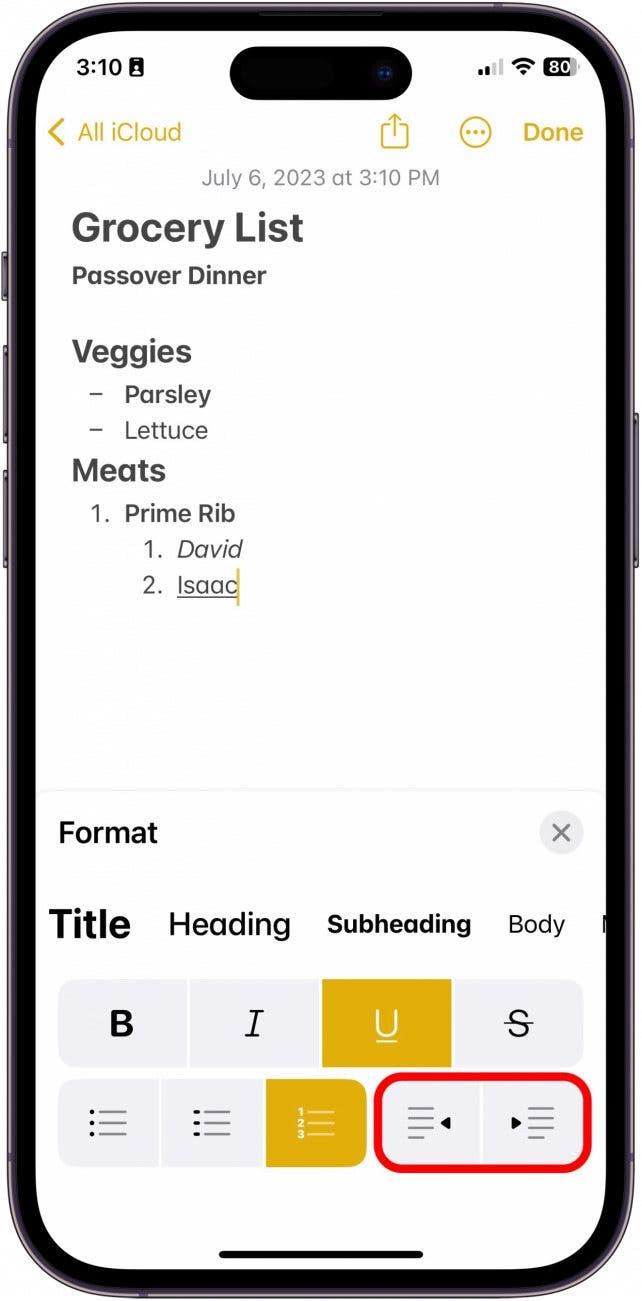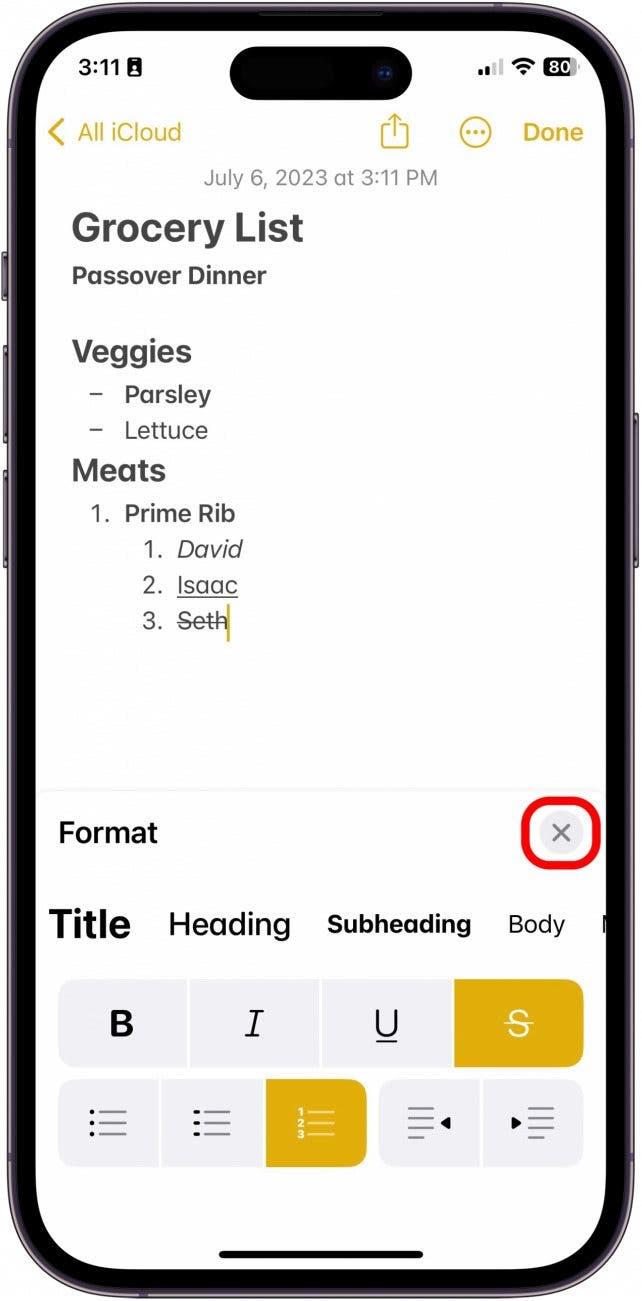Notes-appen gør så meget mere end blot at registrere en forbipasserende tanke. Faktisk er den brede vifte af tilpasningsmuligheder for formatering, der er tilgængelige, appens kendetegn. Disse muligheder giver brugerne mulighed for at oprette titler, overskrifter, underoverskrifter, punktopstillinger, nummererede lister og meget mere. Nedenfor gennemgår vi, hvordan man bruger grundlæggende tekstformateringsværktøjer i Notes-appen på iPhone eller iPad.
Hvorfor du vil elske dette tip:
- Opret organiserede, letlæselige noter fra Notes-appen på din iPhone eller iPad.
- Lær, hvordan du bruger formateringsmulighederne i Notes-appen til at tage bedre noter og gøre dem lettere at læse.
Sådan formaterer du noter i Notes-appen
Dette tip virker på enhver iPhone eller iPad, der kører iOS 16 eller iPadOS 16 eller nyere.
Hvis du kan lide at holde styr på vigtige oplysninger, vil det at lære at formatere en note være en game-changer med hensyn til din organisering i appen, læsbarhed og nem adgang. Hvis du kan lide tips om brug af Apple-produkter og -enheder, skal du huske at tilmelde dig vores gratis Dagens tip!
 Opdag din iPhones skjulte funktionerFå et dagligt tip hver dag (med skærmbilleder og klare instruktioner), så du kan mestre din iPhone på bare et minut om dagen.
Opdag din iPhones skjulte funktionerFå et dagligt tip hver dag (med skærmbilleder og klare instruktioner), så du kan mestre din iPhone på bare et minut om dagen.
- Åbn appen Noter på din iPhone eller iPad, og opret en ny note.

- Tryk i noten for at begynde at skrive, og tryk derefter på Aa-knappen øverst på tastaturet.

- For at formatere forskellige overskrifter skal du vælge fra den øverste række af muligheder.

- Hvis du vil formatere tekst som fed, kursiv, understreget eller gennemstreget, skal du vælge fra den midterste række af muligheder.

- Hvis du vil oprette en liste, skal du vælge blandt listeindstillingerne nederst til venstre.

- Hvis du vil indrykke et afsnit eller fortryde et indrykket afsnit, skal du vælge en af mulighederne nederst til højre.

- Når du er færdig, skal du trykke på “X”.

Og sådan formaterer du en note! Der er mange flere avancerede måder, du kan formatere en note på din iPad eller iPhone på, som fx Sådan scanner du på iPhone ved hjælp af noter. Husk også at tjekke vores Notes App Guide, som er tilgængelig for alle Insiders, hvis du vil have alle detaljerne om, hvordan du mestrer Notes-appen!